当前位置:搜档网 › 安装Adobe Acrobat X Pro后找不到Adobe打印机的解决方法
安装Adobe Acrobat X Pro后找不到Adobe打印机的解决方法
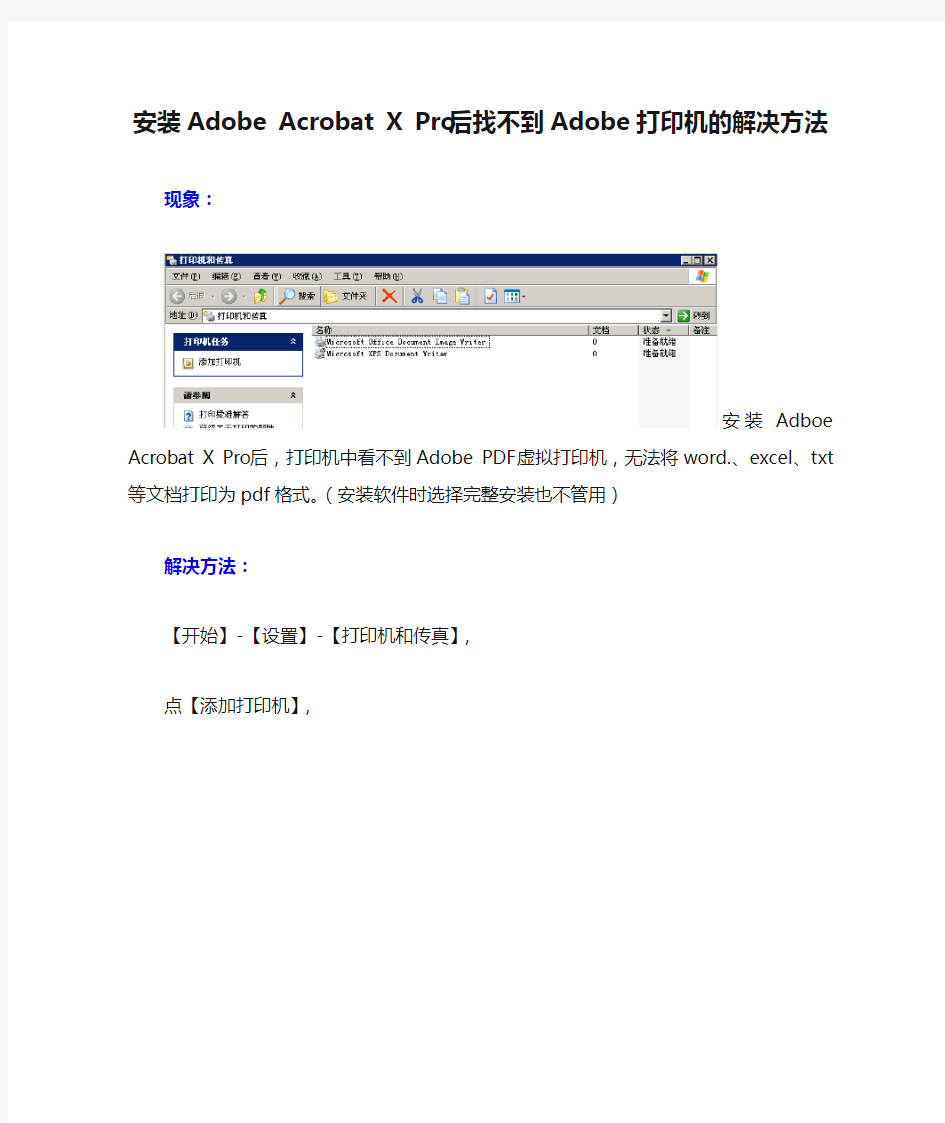
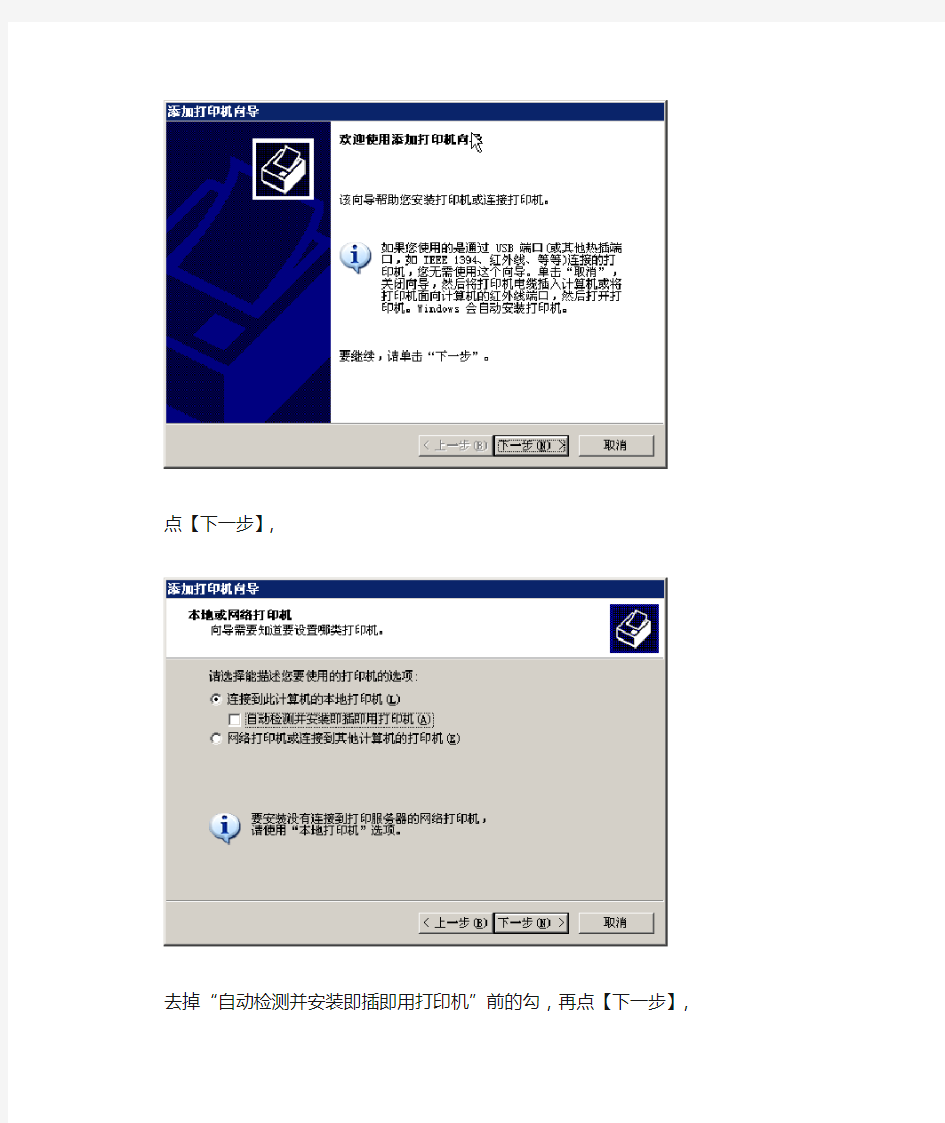
安装Adobe Acrobat X Pro后找不到Adobe打印机的解决方法
现象:
安装Adboe Acrobat X Pro后,打印机中看不到Adobe PDF虚拟打印机,无法将word.、excel、txt等文档打印为pdf格式。(安装软件时选择完整安装也不管用)
解决方法:
【开始】-【设置】-【打印机和传真】,
点【添加打印机】,
点【下一步】,
去掉“自动检测并安装即插即用打印机”前的勾,再点【下一步】,
选择“使用以下端口”中的“…(Adobe PDF)”,再点【下一步】,
点【从磁盘安装】,
点【浏览】,选择C:\Program Files\Adobe\Acrobat 10.0\Acrobat\Xtras\AdobePDF下的“AdobePDF.inf”文件(注:这是默认安装路径,可根据实际情况调整),点【确定】,
点【下一步】,
建议将打印机名改为“Adobe PDF”,点【下一步】,
点【下一步】,
点【完成】,
弹出“插入磁盘”对话框,点【确定】,
点【浏览】,
选择“C:\WINDOWS\system32\spool\drivers\Drivers\w32x86\3”路径下的“PSCRIPT.HLP”文件,
点【确定】,
点【保存】,保存测试页,
测试页能正常打开。
“打印机和传真”中已能看到想要的“Adobe PDF”虚拟打印机!
相关主题
